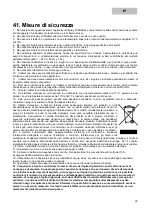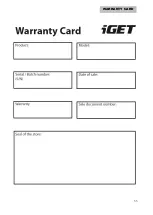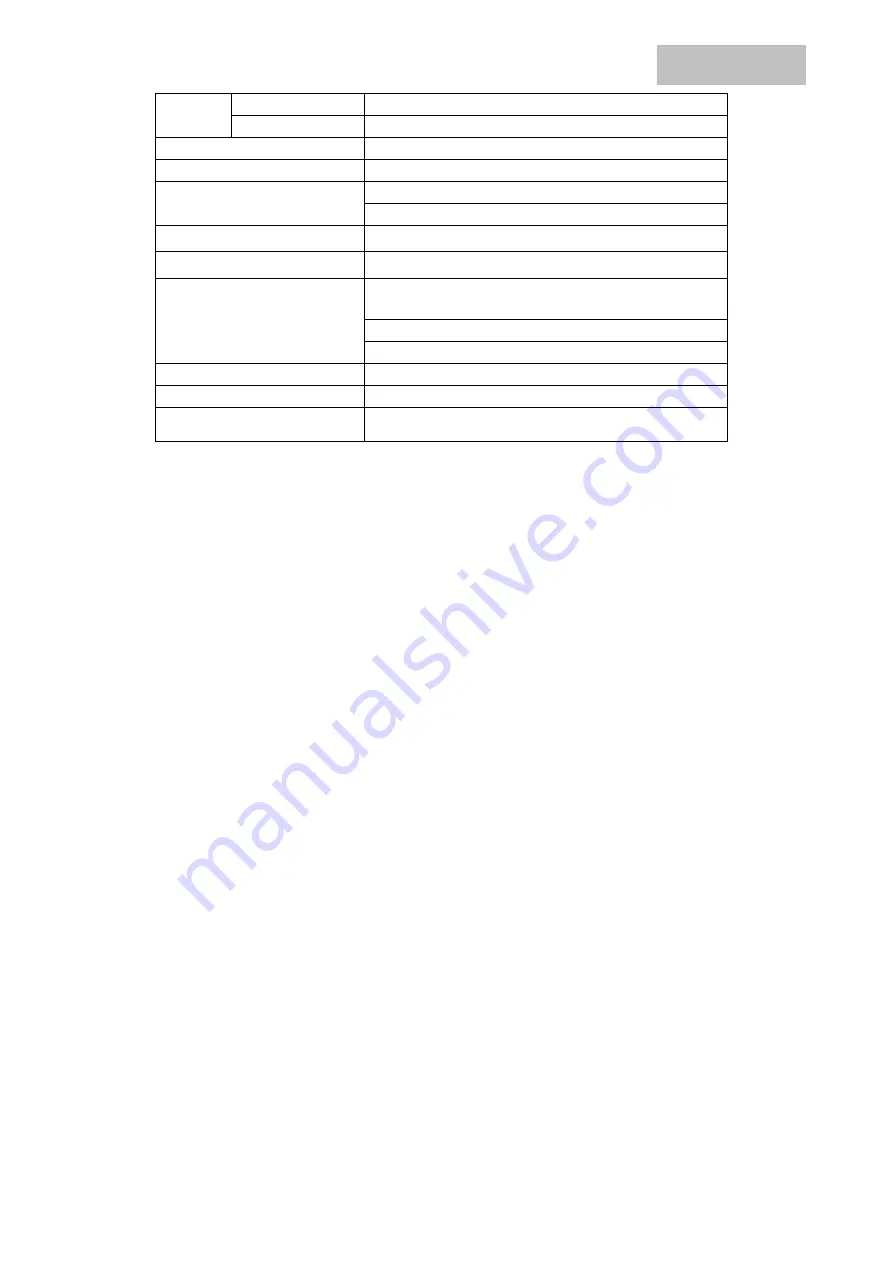
IT
46
Display
Dimensioni:
10,1“ IPS LCD
Risoluzione:
1280*800
Wi-fi:
802.11b/g/n
Bluetooth
BT 4.2
Audio
Riproduttore audio incorporato
Microfono incorporato
Videocamera
Anteriore 0.3 MPx, posteriore 2.0 MPx
G sensor
Supportato
Slot di collegamento
esterno
1 microschedaSD (supporta fino a 128 GB microSD)
1 cuffie stereo (3,5")
1 porta microUSB-C 2.0
Colore
Bianco
Batteria
5 000 mAh, 3.85 V high polymer batteria al litio
Adattatore
dell'alimentazione
USB-C 5V, 2.0 A
Google, Android, Google Play, YouTube e altri marchi sono marchi di Google LLC.
I singoli parametri tecnici, la descrizione e l'aspetto del tablet possono differire a seconda delle versioni del
tablet e degli aggiornamenti Android. I parametri esatti e ulteriori informazioni sul prodotto sono disponibili sul
sito www.iget.eu. Errori di stampa soggetti a modifiche.
45. Prima impostazione rapida
Impostazione:
1. Impostazione di tastiera
Settings - Language & input - Language - Italiano
2. Impostazione del Wi-Fi
Impostazioni - Wi-Fi - fare clic su Spento - Il Wi-
Fi si accenderà - selezionare la rete desiderata - inserire la
password - fare clic su Connetti
3. Impostazione dell'Account Google
Impostazioni - Account - + Aggiungi Account - Google per:
a) Ho un Account Google (email)
Selezionare il campo Inserire la propria email - fare clic su Avanti - inserire Gmail - fare clic su Avanti
- inserire la password del proprio Account Google - Fare clic su Avanti - attendere il completamento
del login
b) Non ho un Account Google (email)
Selezionare il campo Oppure creare un nuovo Account - fare clic sul pulsante Avanti - inserire Nome
e Cognome - fare clic sul pulsante Avanti - inserire il proprio numero di telefono - fare clic sul pulsante
Avanti - fare clic sul pulsante VERIFICA - inserire il codice inviato al proprio cellulare - fare clic sul
pulsante Avanti - digitare il proprio nome utente - fare clic su Avanti - digitare la password nella prima
riga e poi nella seconda riga - fare clic su Avanti - inviare nuovamente il codice di conferma e inserirlo
di nuovo - fare clic su Avanti - quindi fare di nuovo clic su Avanti fino al tasto ACCETTO - attendere
che venga creato l'Account -
è possibile ma non obbligatorio inserire i dettagli di pagamento o della
carta di credito - Fai
clic su Avanti: il tuo account Google è stato creato e ora puoi accedere a Google
Play.
4.
Impostazioni per l'installazione di applicazioni da un'unità flash USB
Impostazioni - Sicurezza - Origini sconosciute - Abilita (deve essere selezionato)
Содержание SMART W2022
Страница 53: ...WARRANTY CARD 53...